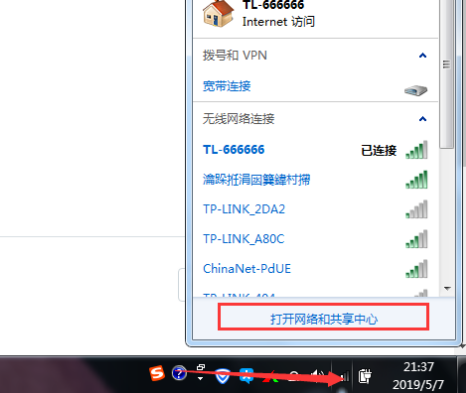
电脑wifi连接上了但是出现感叹号怎么办,且看小编是怎么来解决这个问题的。
1、点击电脑右下角的控制面板中的网络连接选项并点击页面中的打开网络共享中心,进入网络共享中心。
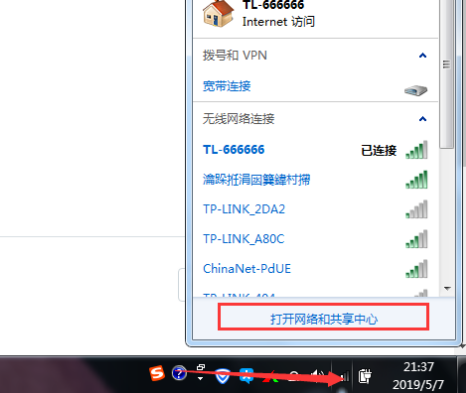
2、在进入网络共享中心后点击需要设置的无线网名称。
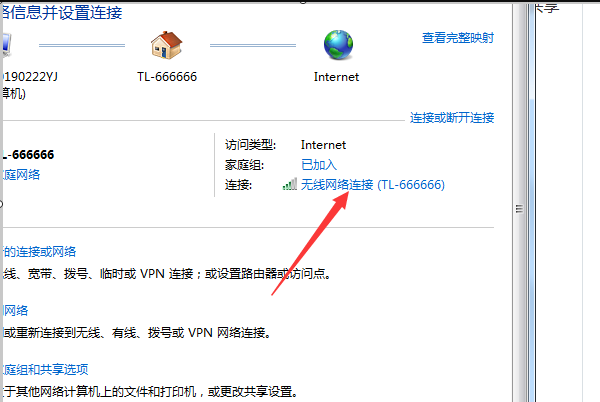
3、在打开该无线网的名称后点击弹出对话框中的属性选项,进入无线网了属性设置界面。
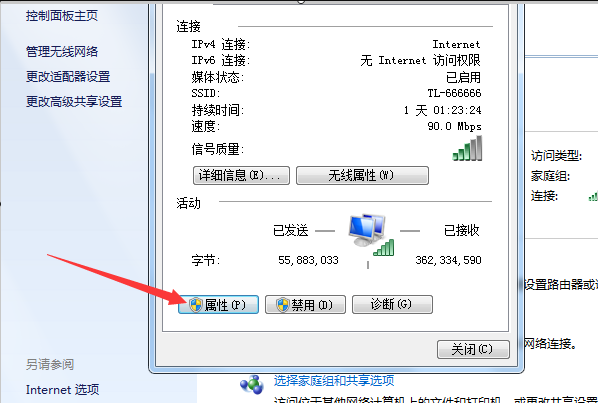
4、在进入属性设置界面后,双击页面上的协议版本4选项,打开无线路由器的IP地址设置界面。
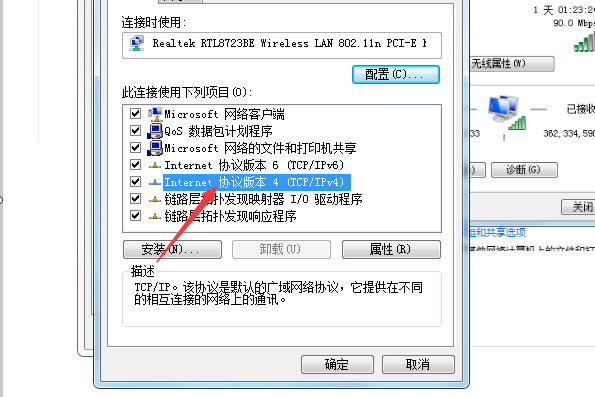
5、在进入设置界面后,点击页面上的使用下面的IP地址,并在对话框中输入合适的IP地址,并点击确定选项保存设置即可。
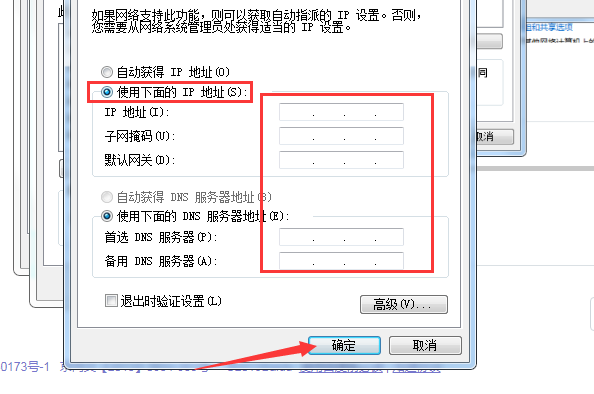
以上就是电脑wifi已连接有感叹号的解决方法了,相信小伙伴们按照上面的方法来操作就能正常上网了。






 粤公网安备 44130202001059号
粤公网安备 44130202001059号